نحوه استفاده از TeamSpeak برنامه
استفاده از برنامه های ارتباطی در طی گیم پلی برای بسیاری از علاقهمندان به بازی آشنا است. چندین چنین برنامه وجود دارد، اما یکی از راحت ترین آنها می تواند به درستی در نظر گرفته شود تیمزپاک . با استفاده از آن، شما می توانید قابلیت های کنفرانس عالی، مصرف کم منابع کامپیوتر و تنظیمات عالی برای سرویس گیرنده، سرور و اتاق را دریافت کنید.
در این مقاله ما نشان خواهیم داد که چگونه از این برنامه استفاده کنیم و عملکرد اصلی آن را برای اطلاعات دقیق تر توصیف کنیم.
محتوا
دیدار با TeamSpeak
وظیفه اصلی این برنامه این است که همزمان یک تماس صوتی از چندین کاربر باشد که کنفرانس نامیده می شود. اما قبل از شروع استفاده کامل، باید TeamSpeak را نصب و پیکربندی کنید، که اکنون در نظر داریم.
نصب TeamSpeak مشتری
نصب بعد از دانلود برنامه از اینترنت گام بعدی است. شما باید چندین اقدام را با توجه به دستورالعمل نصب انجام دهید. فرایند خود پیچیده نیست، همه چیز بصری است و زمان زیادی را صرف نمی کند.
جزئیات بیشتر: نصب TeamSpeak مشتری
اولین راه اندازی و راه اندازی
اکنون، پس از نصب برنامه، می توانید از آن استفاده کنید، اما ابتدا باید تعدادی را تنظیم کنید تا بتوانید راحت تر با TimSpik کار کنید و همچنین به بهبود کیفیت ضبط و پخش کمک کنید که یکی از مهم ترین عناصر این برنامه است.
شما فقط باید برنامه را باز کنید، سپس به «ابزار» - «گزینه ها» بروید ، جایی که میتوانید هر پارامتر را برای خودتان ویرایش کنید.
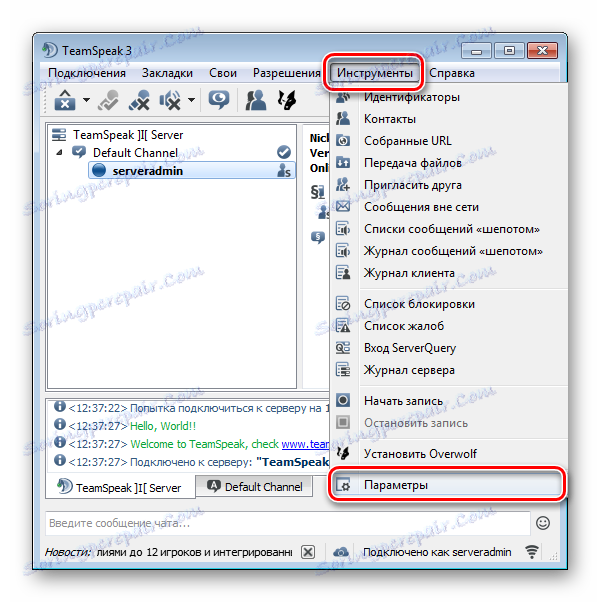
جزئیات بیشتر: راهنمای نصب TeamSpeak مشتری
ثبت نام
قبل از اینکه ارتباط برقرار کنید، باید حساب خود را ایجاد کنید، جایی که می توانید نام کاربری خود را وارد کنید تا مخاطبان شما بتوانند شما را تشخیص دهند. این همچنین به محافظت از استفاده شما از برنامه کمک می کند و مدیران سرور می توانند به عنوان مثال به شما از حقوق مدرک دست یابند. بیایید نگاهی به روند ایجاد گام به گام حساب کنیم:
- به «ابزار» بروید - «گزینه ها» .
- حالا شما باید به قسمت "My TeamSpeak" بروید ، که به تنظیمات و اقدامات مختلف با مشخصات اختصاص داده شده است.
- روی "ایجاد حساب کاربری" کلیک کنید تا به ورودی اطلاعات اساسی بروید. در پنجره ای که باز می شود، باید آدرس ایمیل خود را وارد کنید که از طریق آن می توانید در صورت لزوم گذرواژه خود را دوباره تنظیم کنید. همچنین، رمز عبور را وارد کنید، آن را در جعبه زیر تأیید کنید و یک نام مستعار وارد کنید که دیگر کاربران بتوانند شما را شناسایی کنند.
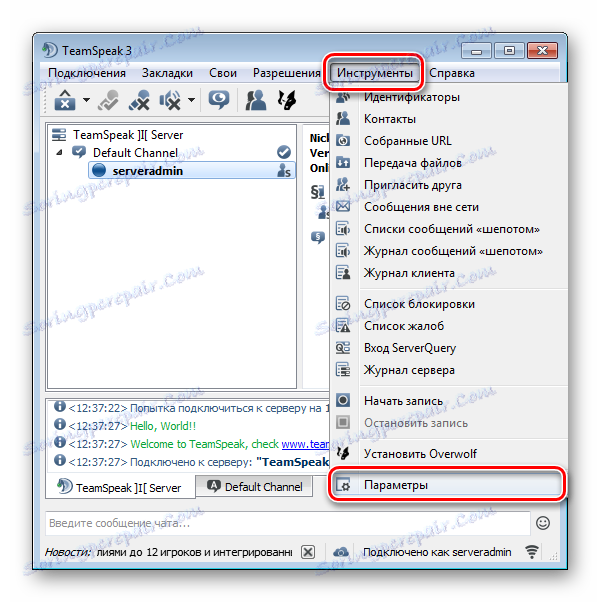
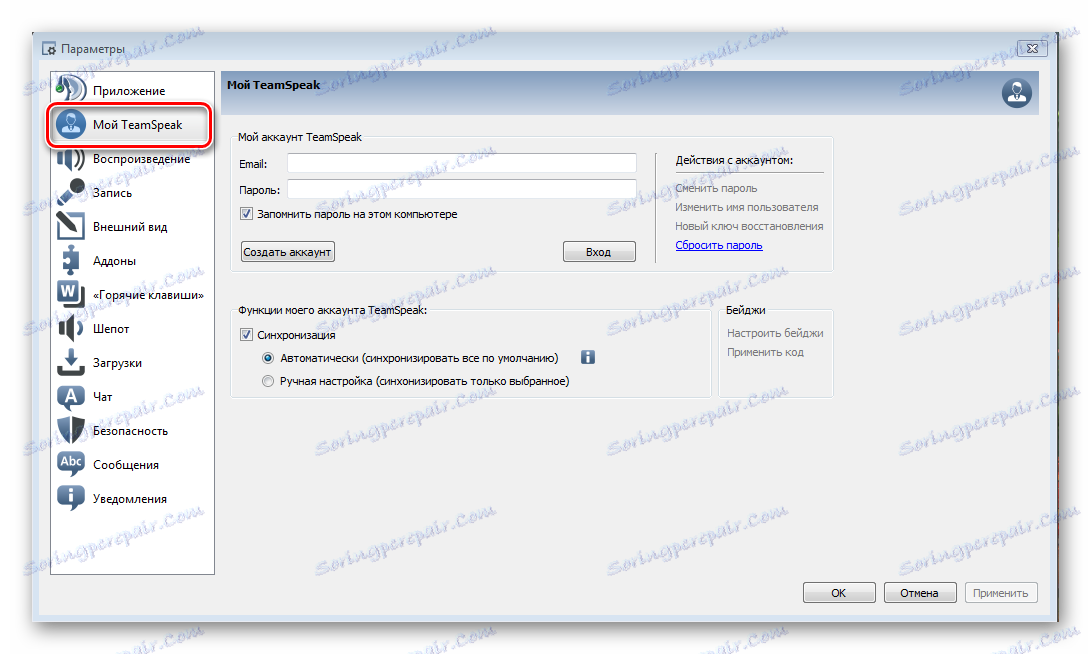
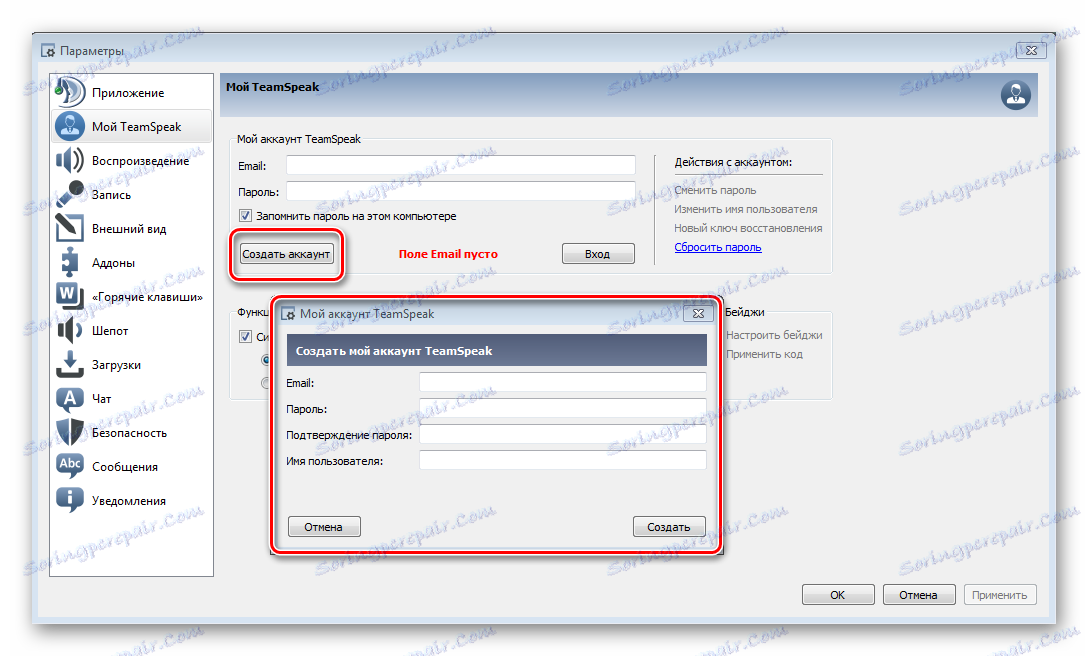
پس از وارد کردن اطلاعات، روی "ایجاد" کلیک کنید، که پایان فرآیند ثبت نام است. لطفا توجه داشته باشید که باید به آدرس ایمیل ارائه شده خود دسترسی داشته باشید، زیرا تأیید حساب ممکن است مورد نیاز باشد. همچنین از طریق ایمیل می توانید رمز عبور گم شده خود را بازیابی کنید.
اتصال به سرور
گام بعدی این است که به سرور متصل شوید، جایی که می توانید اتاق لازم برای کنفرانس را پیدا یا ایجاد کنید. بیایید نحوه پیدا کردن و اتصال به سرور مورد نیاز خود را بیابیم.
- شما می توانید به یک سرور خاص متصل شوید. برای این منظور باید آدرس و رمز عبور خود را بدانید. این اطلاعات را می توان توسط سرپرست این سرور ارائه کرد. برای اتصال به این روش، شما باید به زبانه "اتصالات" بروید و روی "اتصال" کلیک کنید.
- از طریق لیست سرور متصل شوید این روش مناسب کسانی است که سرور خود را ندارند. شما فقط باید یک سرور عمومی مناسب برای ایجاد اتاق وجود داشته باشید. اتصال بسیار ساده است شما همچنین به برگه "Connections" بروید و "Server List" را انتخاب کنید، جایی که در پنجره ای که باز می شود، می توانید سرور مناسب را انتخاب کرده و به آن بپیوندید.
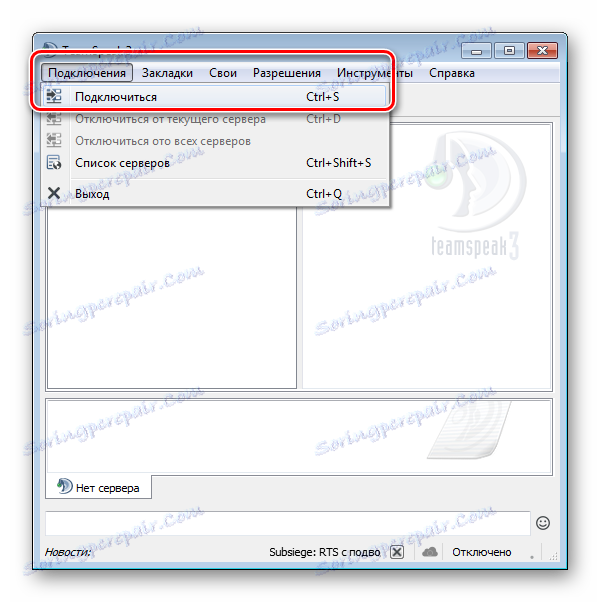
حالا به سادگی آدرس، گذرواژه را در فیلدهای مورد نیاز وارد کنید و نام کاربری را که توسط آن شما می توانید شناخت را مشخص کنید. پس از آن روی "اتصال" کلیک کنید.
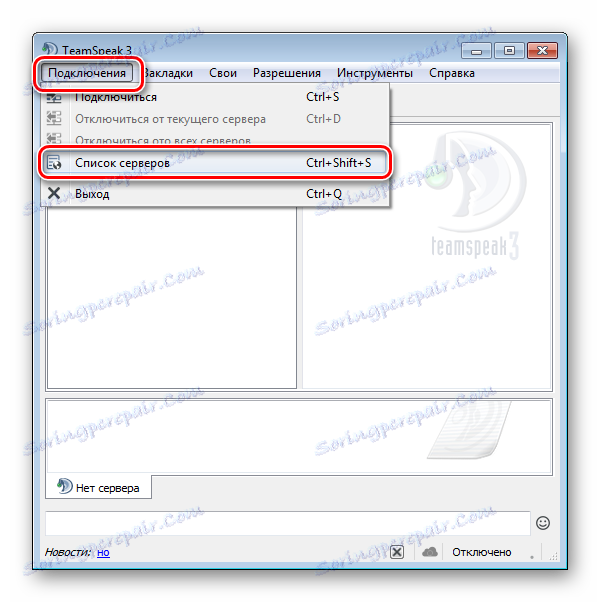
همچنین ببینید:
روش برای ایجاد یک سرور در TeamSpeak
راهنمای پیکربندی سرور TeamSpeak
ایجاد اتاق و اتصال
با اتصال به سرور، می توانید لیست کانال های ایجاد شده را مشاهده کنید. شما می توانید به برخی از آنها متصل شوید، زیرا آنها به صورت آزاد در دسترس هستند، اما اغلب آنها تحت یک رمز عبور هستند، زیرا آنها برای یک کنفرانس خاص ایجاد می شوند. به طور مشابه، شما می توانید اتاق خود را بر روی این سرور ایجاد کنید تا دوستان را برای برقراری ارتباط برقرار کنید.
برای ایجاد کانال خود، فقط با کلیک بر روی پنجره با لیست اتاق با دکمه سمت راست موس را کلیک کنید و "ایجاد کانال" را انتخاب کنید.
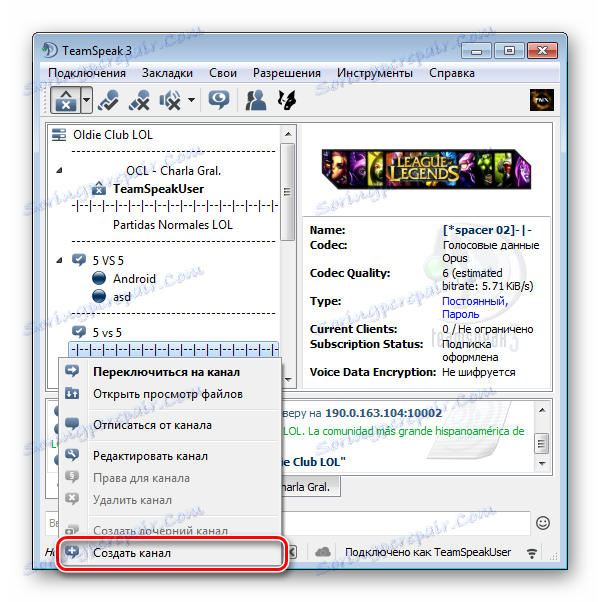
بعد، آن را پیکربندی کنید و ایجاد را تأیید کنید. اکنون می توانید با دوستانتان چت کنید.
جزئیات بیشتر: روش ایجاد یک اتاق در TeamSpeak
همه چیز هست اکنون می توانید کنفرانسی بین گروهی از کاربران را برای اهداف مختلف سازماندهی کنید. همه چیز بسیار ساده و راحت است. فقط به یاد داشته باشید زمانی که پنجره برنامه را ببندید، TimSpik به طور خودکار خاموش می شود، بنابراین برای جلوگیری از عجیب بودن، بهتر است که برنامه را به حداقل برسانید در صورت لزوم.
